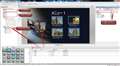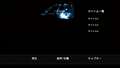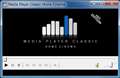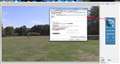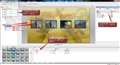Vegas Pro 13SONY Media Software
�ň����i(�ō�)�F���i���̓o�^������܂��� �o�^���F2014�N11��11��
���̃y�[�W�̃X���b�h�ꗗ�i�S76�X���b�h�j![]()
| ���e�E�^�C�g�� | �i�C�X�N�`�R�~�� | �ԐM�� | �ŏI���e���� |
|---|---|---|---|
| 2 | 3 | 2015�N5��6�� 20:57 | |
| 3 | 7 | 2015�N4��29�� 08:15 | |
| 2 | 12 | 2015�N4��2�� 09:33 | |
| 4 | 9 | 2015�N4��3�� 10:14 | |
| 2 | 14 | 2015�N3��29�� 15:22 | |
| 0 | 7 | 2015�N4��10�� 05:56 |
- �u����̍i���݁v�̖��ԐM�A�������͍ŐV1�N�A�����ς݂͑S���Ԃ̃N�`�R�~��\�����Ă��܂�
����ҏW�\�t�g�E����Đ��\�t�g > SONY Media Software > Vegas Pro 13
����܂ŁA���悤���܂˂ŌÂ�Adobe Premiere Elements8�œ���ҏW���s���Ă��܂����B�����̂Ƃ���AHD�A4k�Ȃǂ���舵�����������Ȃ�A�������VegasPro13�APowerDirector 13 Ultra���w�����鎖�Ɏ���܂����B
�����VegasPro13�ŁA4k XAVC S 100Mbps��ҏW���AXAVC S Long 3840×2160-29.97p�Ń����_�����O�����t�@�C����YouTube�ɃA�b�v�������̂ł����A���x���݂Ă�0�������ς������ɐi�܂��A�b�v�o���܂���B�u���E�U�̕ύX�A�L���b�V���̃N���A�ȂǍl���t�����͎����Ă݂܂����B�Ȃ�ׂ��̂Ȃ��悤�ɂ������̂ł����A���ɍœK�ȃ����_�����O�̐ݒ�Ȃlj�������܂����炲�������������B
![]() 0�_
0�_
�A�b�v���[�h�����܂ł��Ȃ莞�Ԃ�v���܂������A���Ƃ��A�b�v���[�h�o���܂����B
�����������܂����B
�����ԍ��F18742296
![]() 1�_
1�_
sayama samdora ����
4K��YouTube�A�b�v�͔��f�܂ŏ������Ԃ�������܂��ˁB
Vegas Pro 13��Power Director 13 Ultra(PDR13)�������Ƃ������Ƃʼn��p���L����܂��ˁB
�ǂ����QFHD(4K)�A�V�l�}(4K)��XAVC S(4K)�o�͂ɑΉ����AVegas Pro 13��XAVC(4K)/MXF�ɂ��Ή��B
�����ł́APDR13��PiP�I�u�W�F�N�g��^�C�g���X�^�C���A�p�[�e�B�N������Vegas Pro 13�ҏW�ɂ悭���p���܂��B
�����ԍ��F18750438
![]() 1�_
1�_
�F�ٖ��x�ʖ�����
���肪�Ƃ��������܂��B
�O�o���ɂ��̂܂܂ɂ��Ă����Ƃ���A�b�v�o���Ă��܂����B
YouTube�ȊO�ɂ�����ҏW���鎖�������Ȃ�A�A�x���͓���ҏW���肵�Ă���܂����i�jVegasPro�͋@�\���L�x�ŁA���ɂ͎g�����Ȃ���܂ő������Ԃ������肻���ł����A������y���C�ɓ����Ă܂��BPDR13��DirectorZone����f�ނ��_�E�����[�h�o������A��������d�Ă��܂��B�Ƃ͌����܂��Ă��A��������܂��g�����Ȃ��Ă��܂��i���j����ColorDirector���~�����������̍��ł��B
���e�ɖ{���ɂ��肪�Ƃ��������܂����B
�����ԍ��F18752140
![]() 0�_
0�_
����ҏW�\�t�g�E����Đ��\�t�g > SONY Media Software > Vegas Pro 13
�܂������b�ɂȂ�܂��B
BD�̃��j���[�����̂悤�ɍ�肽���̂ł��B
1�@�ŏ��ɃI�[�v�j���O�̒Z���r�f�I���Đ����ă��j���[�ցB
2�@���̃��j���[��ʂ�4�̃^�C�g�������ꂼ��I�����čĐ�����̂ƁA4��A���Đ�����{�^�����t���āA���v5�̃{�^���ɂ���B
3�@���ꂼ����Đ�������A���j���[�ɖ߂�B
�����Power Director 13 �ł��ƁA�g�b�v���j���[�őS���Đ����`���v�^�[���j���[���̑I���ɂȂ�A�`���v�^�[���j���[��I������ƁA���̉�ʂŃ^�C�g�����̃`���v�^�[���\���ɂȂ肤���Ƃ������̂ŁA��̂悤�ȃV���v���ȃ��j���[�����Ȃ����A�l���Ă��܂��B
DVD Architect Pro 6.0�Ȃ�o�������ȋC�����܂����A�}�j���A����ǂ�ł��悭�킩�炸�A���݂܂�����������낵�����肢���܂��B
![]() 0�_
0�_
���S��O ����
���ӂ�
����]�̃��j���[�̓v���I�[�T�����O�\�t�g��DVD Architect Pro 6.0���g���ΊȒP�ɏo���܂��B
PowerDirector13���̃��j���[�͏��X�^�ɂ͂܂��������ɂȂ�̂ŁA�g�b�v���j���[�ƃ^�C�g�����j���[�͕ʃy�[�W��ʂ����A�S�ҍĐ��ƌʍĐ�����̃y�[�W�ōs���͍̂���ł��ˁB�^�C�g�����d�����č���Ă����Ȃ�ł��܂����A�f�[�^�e�ʂ����ʁB
DVD Architect Pro 6.0�ł���Ύ��R�ɓ��삷�郁�j���[���v���C���X�g�ŊȒP�ɍ쐬�ł��A�s�̉f��f�B�X�N�̂悤�ȍ��x�ȑI�����j���[���쐬�\�B
�ȑO�Ƀv���C���X�g�쐬�̃��X���������Ƃ�����܂����A�V���ȃT���v���摜�Ń��X���܂��B
[�菇]
�� �悸�A�g���^�C�g���N���b�v�������̃G�N�X�v���[�����獶��[�v���W�F�N�g�T�v]�E�C���h�E�̃��[�g(���̗�ł̓f�B�X�N�}�[�N�̃v���C���X�g�T���v��)�փh���b�O���Ēu���܂��B
(���̗�ł́A00035�A00059�A00074�A00075�̂S��)
�� �I�[�v�j���O�̃C���g���r�f�I�͏�́{�}�[�N[�I�u�W�F�N�g�̑}��]�̒��̃C���g���_�N�V�������f�B�A�Ŏw�肵�܂��B�����ł�00101�B00101���_�u���N���b�N���ĉE��̃v���p�e�B�E�C���h�E�ŏI�����A�N�V���������j���[�P�ɐݒ肵�܂��B
�� �����āA[�I�u�W�F�N�g�̑}��]������A���邢�͉E����[�v���C���X�g]�^�u�Ńv���C���X�g��}�����܂��B�ŏ��̓v���C���X�g�P�B���̗�ł̓v���C���X�g�P��S�ҍĐ��ɂ���̂ŁA�v���C���X�g�E�C���h�E�́{�}�[�N[�v���C���X�g�A�C�e���̑}��]�ōĐ�����^�C�g���N���b�v�����܂��B���̗�ł�00035�A00059�A00074�A00075��A�����đS�ҍĐ����邱�ƂɂȂ�܂��B
[�v���W�F�N�g�T�v]�̃v���C���X�g�P���_�u���N���b�N���ĉE��Ƀv���C���X�g�v���p�e�B��\�����A�I�����A�N�V�����̎��s������̗�ł̓��j���[�P�ɖ߂�悤�ɂ��Ă��܂��B
�� �����悤�ɁA�v���C���X�g�Q����肱�̃v���C���X�g��00035�̂P���Đ����铮��ɂ��܂��B�ȉ����l�ɌʍĐ�����v���C���X�g�����܂��B
�� ����̃��j���[�P�i�y�[�W�P�j���_�u���N���b�N���ă��[�N�X�y�[�X��\�����A[�v���W�F�N�g�T�v]�E�C���h�E�̃v���C���X�g���ꂼ����h���b�O�z�u���܂��B�{�^����w�i�͂��D���ȃX�^�C���ɐݒ�B
����Ŋ����Ȃ̂ŁA[�f�B�X�N�̃v���r���[]�̃����R�����œ���m�F���Ă��������B
���A�摜�̓T���v���Ȃ̂Ń^�C�g��������������ł��܂���B
�v���C���X�g������Ă��Ύv���ʂ�̓��삪�o���܂��ˁB
�����ԍ��F18721136
![]()
![]() 1�_
1�_
>1�@�ŏ��ɃI�[�v�j���O�̒Z���r�f�I���Đ����ă��j���[�ցB
>2�@���̃��j���[��ʂ�4�̃^�C�g�������ꂼ��I�����čĐ�����̂ƁA
>4��A���Đ�����{�^�����t���āA���v5�̃{�^���ɂ���B
>3�@���ꂼ����Đ�������A���j���[�ɖ߂�B
�Ȃ�قǁB
DVD Architect Pro 6.0�͍��@�\�\�t�g�̂悤�ł��ˁB
���́ABDMV�̃��j���[�t����
�S�ăt���[�\�t�g��multiAVCHD�i��BDEdit�j�ł���Ă��܂����A
����͗ǂ��e�[�}�ł��ˁB
1��2�͊ȒP�ɏo���邯�ǁA�u�A���Đ�����{�^���v���E�E�E����B
(2�Ԗڈȍ~�̃^�C�g���̘A���Đ��͊ȒP�ł���)
�H�v���Ă݂悤�I
�����ԍ��F18721394
![]() 1�_
1�_
�F�ٖ��x�ʖ�����A������
�܂������b�ɂȂ�܂��B
�v���C���X�g�������ł��ˁB����Ă݂܂������A�܂����₳���Ă��������B
���[�N�X�y�[�X�Ƀ��j���[��ʂ��o���āA�v���C���X�g���h���b�O���Ēu���ƃT���l�C���摜���o�܂���B
�\��������ɂ͂ǂ������炢����ł��傤���B
siniperca2����
���X���肪�Ƃ��������܂��B
multiAVCHD�́A�悭�����Ă��������Ă�̂ŁA�C���X�g�[�����܂����B
���x�A�������G���Ă݂܂��B
�����ԍ��F18724555
![]() 0�_
0�_
���S��O����
���ӂ�
�^�C�g���N���b�v���̂��̂����j���[�֔z�u����̂ƈ���ăv���C���X�g�Ȃ̂ŁA���̂܂܂ł͕\������܂���ˁB
�����ŁA���[�N�X�y�[�X�̃��j���[�ɔz�u�����v���C���X�g���N���b�N����ƁA�E���[�{�^�� �v���p�e�B]���\�������̂ŁA[���f�B�A]���ڂ�[�T���l�C�� ���f�B�A]�ŁA�T���l�C�����w�肵�ĕ\�����Ă��������B
���̎w��ʼn��ł��T���l�C���\���ł��܂��B
siniperca2 ����
���ӂ�
DVD Architect Pro 6.0�̓t���L�V�u���ȃI�[�T�����O�\�t�g�ł����A���@�\�߂��ē����͂܂��g�����Ȃ��Ă��܂���B
�}���`�A���O���f�B�X�N�Ȃ�����݂����ł��B�v�����[�i����f�B�X�N�쐬�ɂ��g���Ă���悤�ŁA�����ƃ}�X�^�[�������Ǝv���Ă��܂��B
�����ԍ��F18724734
![]()
![]() 0�_
0�_
�F�ٖ��x�ʖ� ����A������
���������肪�Ƃ��������܂��B
�T���l�C�� ���f�B�A�Ƀv���W�F�N�g�Ɏg���Ă��铮����w�肵���̂ł����A�Î~�悪�\������Ă��܂��܂��B
�����T���l�C���ɂ������̂ł����A�ǂ�������悢�ł��傤�B���x�����݂܂���B
�����ԍ��F18727622
![]() 0�_
0�_
���S��O����
���ӂ�
���[�V�����T���l�C���̃{�^���ɂ���Ȃ�A[�T���l�C�� �v���p�e�B]��[�}�X�N]��[�X�^�C��]���ڂ�����̂ŁA�����Î~�ł͂Ȃ��A�j���[�V�����ɂ��Ă��������B�J�n����t���[���͂��̏��[�J�n����]�̃o�[�ōD���Ȉʒu�ɂł��܂��B
�����ԍ��F18727880
![]()
![]() 1�_
1�_
�o���܂����B�v���ʂ�̃��j���[�ɂȂ�܂����B���肪�Ƃ��������܂��B
�v���C���X�g�쐬�ł��ƍD���Ȃ悤�Ƀ��j���[�����܂��ˁB���ꂷ�����ł��ˁB
�܂������Ă��������B�L��������܂����B
�����ԍ��F18729042
![]() 0�_
0�_
����ҏW�\�t�g�E����Đ��\�t�g > SONY Media Software > Vegas Pro 13
Vegas Pro 13 ���C���X�g�[�����܂����B
�����Ȃ̂ł����AVegas Pro 12 EDIT �̎�����A.avc �t�@�C�����AWin7 ��ł�
�uMedia Player Classic Home cinema�v�ōĐ����Ă��܂����A�u���ꂪ�ǂ��v��
���������v���[���[�͂���܂����B
�����lj�����AWindows Media Player �ł̍Đ����\�ɂȂ�̂ł��傤���B
��낵�����肢���܂��B
![]() 1�_
1�_
> �u���ꂪ�ǂ��v�Ɛ��������v���[���[�͂���܂����B
�v���[���[�\�t�g�͍Đ����\�ȊO�ɑ��쐫�Ȃnjl�̍D�݂����邩��A�t���[�\�t�g�ŋC�ɓ���̂�T���Ă݂�B
WMP��avc�Đ�����ɂ̓R�[�f�b�N�W���C���X�g�[����������B
���FK-Lite Codec Pack�@http://www.codecguide.com/download_kl.htm
�Ή����铮��̎�ނɂ����4�o�[�W��������A�Œ���ł����Ȃ�Basic���A�h�Ƃ肠�������ł��Đ��h�ɂ������Ȃ�Mega��I�ԁB
�p���DL�T�C�g������L���̗��Ƃ����ɂ͗v���ӁB
�����ԍ��F18634189
![]()
![]() 0�_
0�_
>Media Player Classic Home cinema
����������g���Ă��܂����A
srt������ǂݍ��߂�̂ŏd�Ă��܂��B
>�p���DL�T�C�g������L���̗��Ƃ����ɂ͗v���ӁB
�s�v�\�t�g�Ւf�\�t�g���֗��ł��B
http://unchecky.com/
�����ԍ��F18634580
![]() 0�_
0�_
Hippo-crates����Asiniperca2����
�����Ƃ��A�M�d�ȏ������肪�Ƃ��������܂��B
�_�E�����[�h���ăC���X�g�[������܂ł́A��������
�n�[�h�����N���A���Ȃ���Ȃ�Ȃ��悤�ł��ˁB
�钍�ӎ����܂��A�R�[�f�b�N�ɂ��āA�����������ׂĂ݂܂��B
���肪�Ƃ��������܂����B
�����ԍ��F18634614
![]() 0�_
0�_
�����Ƃ����킯�ł͂���܂���
�t���[�\�t�g��VLC�v���C���[�Ƃ����\�t�g������܂����A������ł͍Đ��ł��Ȃ��ł����H
�|�[�^�u���ł�����̂ŁA���W�X�g���������܂���B
��x���������������B
https://www.videolan.org/vlc/download-windows.html
3�̂����̈�ԉ���zip�o�[�W�������_�E�����[�h���Ă��������B
�Đ��ł��Ȃ������炲�߂�Ȃ����B
���炵�܂����B
�����ԍ��F18634679
![]()
![]() 0�_
0�_
������
�M�d�ȏ������肪�Ƃ��������܂��B
���� VLC�v���C���[�́A���Ȃ葽���̃R�[�f�b�N����������Ă���悤�ł��ˁB
���Љ�Ă����������T�C�g���_�E�����[�h���܂������A�c�O�Ȃ���
�g���q .avc �ɂ͑Ή����Ă��Ȃ��悤�ŁA�Đ��͂ł��܂���ł����B
���̌㉽�ƂȂ��ł����ACyberLink �Ђ� PowerDVD �̑Ή��t�H�[�}�b�g�ɋL�q
����Ă���gAVC�h���A���̌`���Ȃ̂��ȂƎv���܂����B
http://jp.cyberlink.com/products/powerdvd-ultra/spec_ja_JP.html
�s�̃\�t�g�Ȃ̂ŁA���炭�́AMedia Player Classic ���g�����ƍl���Ă��܂��B
���肪�Ƃ��������܂����B
�����ԍ��F18635433
![]() 0�_
0�_
����܂��������v����
���ӂ�
����PowerDVD14Ultra�ł���Vegas Pro�o�͂�.avc�t�@�C���ʂɍĐ����Ă��܂��B
���Q�l�B
�����ԍ��F18635547
![]() 0�_
0�_
�F�ٖ��x�ʖ�����
���A�����肪�Ƃ��������܂��B
>����PowerDVD14Ultra�ł���Vegas Pro�o�͂�.avc�t�@�C���ʂɍĐ����Ă��܂��B
�����ł������B
Vegas Pro �o�͌�A�Đ��m�F���s���Ă���ADVD Architect Pro �ɓn�������̂ŁA
���Ăǂ��������̂��A�Ǝv���Ă��܂����B
���݂� PowerDVD �ōĐ��̍ہAVegas Pro�o�͂� .avc �́A�����t�@�C�� .ac3 ��
�Z�b�g�ł̍Đ��ɂȂ�̂ł��傤���B
�Ⴆ�A����t�H���_�ɁA�����t�@�C�����́A.ac3 ������A.avc �Đ�����
�������o��H �Ƃ��ł��傤���B
��낵�����肢���܂��B
�����ԍ��F18635707
![]() 0�_
0�_
����܂��������v����
�����݂� PowerDVD �ōĐ��̍ہAVegas Pro�o�͂� .avc �́A�����t�@�C�� .ac3 �ƃZ�b�g�ł̍Đ��ɂȂ�̂ł��傤���B
PowerDVD�̓v���[���[�Ȃ̂ʼnf���t�@�C���ƕʂ̉����t�@�C�����Z�b�g�Đ��o���Ȃ��Ǝv���܂��B
������PowerDVD�ōĐ��ł���Ə����܂������A�f���Ɖ������ʁX�̃t�@�C���Ȃ炻�ꂼ��̍Đ��ɂȂ�܂��B
Vegas Pro��MainConcept AVC���r�f�I�X�g���[���o�͂�AC-3�����o�͂��ʏo�͂������̂́A�����܂œr���̌`�Ԃł���ˁB
���̓r���̏�ԂōĐ��m�F�������Ƃ��́A��ʂ̃v���[���[�ł͓������čĐ��ł��Ȃ����K�v�����Ǝv����ł����B�Ȃ��Ȃ�AArchitect Pro������̂ł�����B
Architect Pro�̓I�[�T�����O�\�t�g�ł����A���h�ȃv���[���[�ł�����܂���ˁB
Architect Pro�̃G�N�X�v���[���őΏۂ�.avc���_�u���N���b�N���邾����.ac3��MUX���ēǍ��݁A�P�Ƀf�B�X�N�̃v���r���[�{�^���ōĐ���ʂɂȂ��ă����R���Đ����邾���Ȃ̂ŁB
�����ԍ��F18636053
![]()
![]() 1�_
1�_
�F�ٖ��x�ʖ�����
����ɂ��́B
>Architect Pro�̓I�[�T�����O�\�t�g�ł����A���h�ȃv���[���[�ł�����܂���ˁB
�����ł��ˁA��������Y��Ă��܂����B
�I�[�T�����O�̍ہAArchitect Pro �Ńv���r���[�m�F�͍s���Ă��܂����A�����̂o�b�ɂł�
�ȃm�C�Y��������ꂸ�A�I���W�i���Ƃ̔�r����������̂ŁA���Ƃ��Ȃ�Ȃ����̂��ƁA
�v���Ă��܂����B
���������AArchitect Pro �̎d�l�A�ݒ蓙���m�F���Ă݂܂��B
Media Player Classic �́A�����t�@�C������ AC-3 �������t�H���_�ɒu���Ƃ��A
.avc ���Đ����鎞�A�������ǂݍ���ōĐ��ł���d�l�̂悤�ŁA�掿���\��������܂���B
�������̑g�ݍ��킹�ōĐ�����ƁA�}�E�X�ɂ��X���C�_�[�o�[����ŕs�����������̂ŁA
���̕��@��͍����Ă��܂����B
���肪�Ƃ��������܂����B
�����ԍ��F18636823
![]() 0�_
0�_
����܂��������v ����
����ɂ���
��Architect Pro �Ńv���r���[�m�F�͍s���Ă��܂����A�����̂o�b�ɂł͎ȃm�C�Y��������ꂸ
��L�摜�̒ʂ�A�v���[���[�ݒ�Łu�C���^�[���[�X�����t�B���^��K�p����v�Ƀ`�F�b�N������ǂ��ł��傤���B
�����ԍ��F18637092
![]() 0�_
0�_
�F�ٖ��x�ʖ�����
����ɂ��́B
���w���������ʂ�A�u�C���^�[���X�����t�B���^��K������v�Ƀ`�F�b�N����A
�܂��u�v���r���[�i���v�̕ύX�����s���Ă݂܂������A�������ɉ����܂��ẮA
Vegas Pro �����_�����O��̉掿�ɂ͎���܂���ł����B
Vegas Pro �C���X�g�[����A�U�b�Ɨ�������������Ȃ̂ŁA�{���ɂ��ẮA
����̍�Ƃ̒��ŁA���ǂ���i�������Ă������v���܂��B
����Ƃ��A��낵�����肢���܂��B
�����ԍ��F18637939
![]() 0�_
0�_
Vegas Pro �o�͂��� .avc�i�f���j�̍Đ��ɂ��āi�܂Ƃ߁j
�@�T�|�[�g�̉iSony Creative Software.Inc�j
.avc�̓v���C���[���ōĐ�����r�f�I�X�g���[���`���ł��B
Windows Media Player�͎c�O�Ȃ���A���̓������R�[�f�b�N�ɂ���Ă����E��
�܂��̂ŁA�����Ȍ`�ł͂��ē��ł��܂���B�����炭�W���ł͍Đ��ł��Ȃ��\
���������Ǝv���܂��B
�A�R�[�f�b�N
�R�[�f�b�N�̒m���͊F���ł����A�p�����[�^�̐ݒ��ʂ��AMedia Player Classic
�Ɠ����ALAV Filters ���C���X�g�[�����܂����B
http://www.gigafree.net/media/codecpackage/lavfilters.html
https://github.com/Nevcairiel/LAVFilters/releases
����ɂ��AWindows Media Player �ŁA�f���̍Đ��͂ł���悤�ɂȂ�܂����B
�B�v���[���[
�Ή�����R�[�f�b�N������A�����炭 Windows ��œ��삷��v���[���[�Ȃ�A
�ǂ̂悤�Ȃ��̂ł��Đ��ł���̂ł́H �Ǝv���܂��B
�܂��AWindows Media Player ���܂ށA�������������t���[�\�t�g�̃v���[���[
�ɉ����ẮA.avc�i�f���j�Đ��̍ہA�}�E�X�ɂ��X���C�_�[�o�[������ɓ���
���Ȃ����Ƃ�������܂����B
����͎d�l�ɂ����̂��Ǝv���܂��B
�ȏ�̌��A��낵�����肢���܂��B
����ŁA�����ς݂Ƃ����Ă��������܂��B
���肪�Ƃ��������܂����B
�����ԍ��F18640204
![]() 0�_
0�_
����ҏW�\�t�g�E����Đ��\�t�g > SONY Media Software > Vegas Pro 13
�͂��߂܂��āB
FZ1000�ŎB�e����4K��mp4�̃\�[�X��2�{�AVegas Pro 13�ŁA�}���`�J���ҏW��L���ɂ��āA�v���r���[�����Ȃ���A�e�C�N�̐�ւ�������ҏW�p�r�Ȃ̂ł����ACore i7 4700HQ+Radeon HD8850M��PC�����݂����Ă���܂����A�����炾�ƃv���r���[���R�}�����������ŕҏW���܂܂Ȃ�܂���B
���݁A����ҏW�p��PC��p�ӂ��悤��Core i7 5820K + GTX750ti�@�Ō������Ă��܂��B
Core i7 5820K�@�ŁA������x�܂Ƃ��Ƀv���r���[���Ȃ���e�C�N��ւ��ҏW�͂ł��܂��ł��傤���H
�ǂȂ��������悤�Ȋ��ŁAVegas pro 13�ɂāA�}���`�J���ҏW����Ă���������Ȃ��ł��傤���H
�X�������肢���܂��B
![]() 0�_
0�_
���L�}�V�� ����
�܂�Vegas Pro�Ń}���`�J���ҏW�����Ă��Ȃ��̂ŁA���Q�l�ɂȂ邩�ł����B
FZ1000��4K/100Mbps���ƁA�l�C�e�B�u�ɂ̓}���`�J���ҏW������Ȃ̂ł͂Ǝv���܂����B
������4K/���r�b�g���[�g�̃\�[�X�������Ƃ��́AVegas Pro�̃X�}�[�g�v���L�V�ŕҏW��Ƃ��܂��B
�}���`�J���ł͂���܂����삪�X���[�Y�ɂȂ�܂��B
�����ԍ��F18631986
![]() 0�_
0�_
�F�ٖ��x�ʖ�����
�����肪�Ƃ��������܂��B
�X�}�[�g�v���L�V������ƁA�f�ނ�HD�i720p�j�̂��̂ɂȂ��ăv���r���[��ҏW��ʏ�ł́A
720p��2��ʕ\���i�}���`�J���j�����Ȃ���ƂȂ�Ǝv���܂����A
����ł��A���݂� Core i7 4700HQ+Radeon HD8850M �ł́A�R�}���������\�������܂�
�X�}�[�g�v���L�V���O��iVegas�Ɋ���Ă��Ȃ����߁A�{����720p�Ȃ̂������Ɨ�����̂��͕s���Ȃ̂ł����j�ł�����
5820K+750ti�ʼn��K�ɕҏW�i�}���`�J��2��ʃv���r���[�j���\�����ł��傤���H
�����悤�Ȋ���A�����悤�ȓ���i4K�\�[�X��2�g���b�N���}���`�J���ҏW��L���ɂ��ăv���r���[��ʂ�2�{�Ȃ��ł����ԁj������Ă���悤�ȏ�AWeb��łȂ��Ȃ�������Ȃ����߁A�F�ٖ��x�ʖ�����̂悤��5820K���g���A4K��VegasPro�ŕҏW����Ă�����������̂��ӌ��͑�ώQ�l�ɂȂ�܂��B
���肪�Ƃ��������܂��B
�����ԍ��F18632539
![]() 0�_
0�_
���L�}�V�� ����
PC����5820K�ł͂Ȃ��A���������̂�蓖�������ƒ�x���̊��Ȃ̂ŁA���Q�l�ɂȂ炸���݂܂���B
�������ł́A�V���O���\�[�X��XAVC S/4K/30P/60Mbps���x�ł�����v���L�V�Ŗ����Ƃ�OK�ł����A�����ƍ��r�b�g���[�g4K��4K/60P�\�[�X�̏ꍇ��Vegas Pro�ł��v���L�V���g��Ȃ��ƃJ�N���ĕҏW����Ȃ̂ŁA4K�}���`�J���ҏW�͏��Ȃ��Ƃ��v���L�V�łȂ��ƌ������Ǝv�����X�����đՂ��܂����B
�v���L�V���g���Ă��������̏ł́A��͂�4K�}���`�J���ҏW�͌��������ł��ˁB
���������x�����Ă݂܂��B
4K�̃}���`�J���ҏW��Vegas Pro�Ŋ��ɍs���Ă����������A���X���~�����ł��ˁB
���炵�܂����B
�����ԍ��F18632870
![]() 1�_
1�_
�F�ٖ��x�ʖ�����
���ԐM���肪�Ƃ��������܂��B
>�V���O���\�[�X��XAVC S/4K/30P/60Mbps���x�ł�����v���L�V�Ŗ����Ƃ�OK
�Ƃ������Ƃł����A������4K�ł��傤���H2K�������Ƃ��āA�V���O���g���b�N�ł�����
����4700HQ�ł��s�ʂɓ����Ă���܂����A2K�̃}���`�J�����Ɠr�[�Ɍ������Ȃ�܂��B�B�B
XAVC S 2K�i1080p)/60p /50Mbps �i��77mk2�j��2�{�}���`�J���ł��v���L�V�������ƁA4700HQ�ł͂��Ȃ茵�����R�}�������Ă��܂��܂��B�B�B
�����A���̐ݒ�ɖ�肪����̂ł��傤���B�B
�v���L�V����ł������̂ʼn������K�Ƀ}���`�J���ҏW�ł�����@����������̂ł����i���ꂪi7-5820K�@���Ɨ]�T�œ����Ȃǁj
CPU�ƃ}�U�[�{�[�h���Ă���A��������_���������Ƃ�����Ԃ��ƁA���Ɏg�����\�[�X����������
���ɔY��ł���܂��B�B�B
�����ԍ��F18633051
![]() 0�_
0�_
���L�}�V�� ����
����ɂ���
�V���O���\�[�X�Ə����܂����̂̓}���`�J�����ҏW�ł͂Ȃ��A1�{��4K�\�[�X���g�����ʏ�̉f���g���b�N�Ɖ����g���b�N�ł�4K�ҏW�ł��B
4K���敡�����g���b�N�����֔z�u����PinP�����s���Ă����ׂ��傫���Ǝv���̂ŁA�������}���`�J�����ҏW���܂߂āA�v���L�VON�EOFF�ł̓���e�X�g�����Ă݂܂��B
���ƁA���[�U�[�ݒ��GPU���g���ݒ�ɂ���Ă����ł���ˁBCPU�݂̂̃f�R�[�h���ƃv���r���[���삪�����Ȃ邱�Ƃ�����̂ŁB
���A���Q�l�ʼn��L�͂����ɂȂ����ł��傤���B�X�}�[�g�v���L�V�̗��p�ɂ��Ă�������Ă��܂��Bhttp://www.sony.jp/products/Professional/c_c/park/editting-tips/vegas-pro/vol_03.html
�����ԍ��F18634331�@�X�}�[�g�t�H���T�C�g����̏�������
![]() 1�_
1�_
�F�ٖ��x�ʖ�����
���ԐM���肪�Ƃ��������܂��B
�����ɁA����4K1�\�[�X��1�g���b�N�ɂ����āA�v���L�V��炸�v���r���[�i����[�W��-����]�ɂ��āA
4K 50mbps��1�{�^�C�����C���ɍڂ��āA�r���ŃJ�b�g���āA�p���C�x���gFX�ŁA�p���C�x���g��}������Ƃ�������Ƃ����Ă݂܂�����
�v���r���[�́@960*540*32,59.940p�@�ŁA�v���r���[���R�}�������Ă��܂��܂��B�B�B
�F�ٖ��x�ʖ�����̂��g����PC��CPU�ƃO���t�B�b�N�{�[�h�͉��������Ă�������ł��傤���H
�Q�l�ɂ����Ă���������K���ł��B
�����ԍ��F18634381
![]() 0�_
0�_
���L�}�V�� ����
���ӂ�
�����g����PC��CPU�ƃO���t�B�b�N�{�[�h�͉��������Ă�������ł��傤���H
����[�A���L�}�V�������肸���ƌÂ��A��͂ł���Bi7-2600��AMD HD6850�ł��B
��4K 50mbps��1�{�^�C�����C���ɍڂ��āA�r���ŃJ�b�g���āA�p���C�x���gFX�ŁA�p���C�x���g��}������Ƃ�������Ƃ����Ă݂܂������v���r���[�́@960*540*32,59.940p�@�ŁA�v���r���[���R�}�������Ă��܂��܂��B
�����̊��Œlj��̂��Q�l�ł��B
XAVC S/4K/30P/60Mbps���\�[�X�Ƃ���
[�v���L�V�g�킸�l�C�e�B�u�̏ꍇ]
�E4K�\�[�X�P�{���g���b�N�z�u���āA�l�C�e�B�u�ő��삷��Ə��������v���r���[�̓J�N�����Ƃ�����܂����A���ʂ�4K�ҏWOK�B
�E4K�\�[�X�Q�{���g���b�N�z�u����PinP�̂Q��ʕ\���̏ꍇ�́A�l�C�e�B�u����ł̓v���r���[�J�N�J�N�ŕҏW�Ɏx�Ⴀ��B
[�v���L�V�쐬�ŕҏW]
4K�\�[�X�Q�{��PinP�Q��ʕ\���ł��A�v���r���[(1920×1080�\��)�͑S���~���ŁA�ҏW�̓T�N�T�N�ł��B
�Ƃ������ƂŃ��L�}�V������̃v���L�V�ҏW���̑��삪�A���������ĊԈ���Ă���̂����m��܂���B�菇�����܂��B
[�菇]
1.�v���W�F�N�g�E�N���b�N�Ńv���L�V���쐬����B
2.��������������g���b�N�փh���b�O�z�u����B
3.�v���r���[�̕i���ݒ�(�����d�v�ł�)�́u�v���r���[�v�ɂ���2����1(FullHD�\��)���t��(4K�\��)��I������B(�摜�F�v���L�V�v���r���[�ݒ育�Q��)�u�W���v��u�ō��v�I���ł̓v���L�V�t�@�C����K�p���Ȃ��̂ŁA�v���L�V��������Ӗ��������A�J�N�J�N�ɁB
��L���m�F���������B����Ă����炷�݂܂���B
�����ԍ��F18635188
![]()
![]() 1�_
1�_
�F�ٖ��x�ʖ�����
�������������e���������Ă����̂ɁA���ԐM���x���Ȃ�܂��Đ\���킯�������܂���ł����B
�F�ٖ��x�ʖ�����̊��A��ώQ�l�ɂȂ�܂����B
������i7 4700HQ�ł����m�[�gPC��CPU�Ȃ̂ŁA��͂肿����ƌ������̂�������܂���
HDD��SSD�ɍ����ւ�����A�����}�V�ɂȂ�܂����B�iSSD�ւ̊����Ȃǂ�PC�̏������x��܂����j
>�����̊��Œlj��̂��Q�l�ł��B
>XAVC S/4K/30P/60Mbps���\�[�X�Ƃ���
>[�v���L�V�g�킸�l�C�e�B�u�̏ꍇ]
>�E4K�\�[�X�P�{���g���b�N�z�u���āA�l�C�e�B�u�ő��삷��Ə��������v���r���[�̓J�N�����Ƃ�����܂����A���ʂ�4K�ҏWOK�B
>�E4K�\�[�X�Q�{���g���b�N�z�u����PinP�̂Q��ʕ\���̏ꍇ�́A�l�C�e�B�u����ł̓v���r���[�J�N�J�N�ŕҏW�Ɏx�Ⴀ��B
>
>[�v���L�V�쐬�ŕҏW]
>4K�\�[�X�Q�{��PinP�Q��ʕ\���ł��A�v���r���[(1920×1080�\��)�͑S���~���ŁA�ҏW�̓T�N�T�N�ł��B
>�Ƃ������ƂŃ��L�}�V������̃v���L�V�ҏW���̑��삪�A���������ĊԈ���Ă���̂����m��܂���B�菇�����܂��B
SSD�ɕς��Ă���Ȃ̂ł����A
4K�\�[�X1�{�l�C�e�B�u�ő��삷��ƁA�܂��R�}����������܂����A�����}�V�ɂȂ�܂����B
4K2�{���}���`�J������ƃR�}��������̂́A��͂肻�̂܂܂�CPU���l�b�N�̂悤�ł��BCPU�g�p����90�����܂�
�l�C�e�B�u�ł̕ҏW�͌����I�ł͂Ȃ��̂�������Ȃ��ł��ˁB
�v���L�V�쐬�̎菇��q�����āA�v���L�V�쐬�����Ȃ����āA
�v���r���[��[�v���r���[ - �t��]�ł́A2�{�̃}���`�J�������K�Ƃ܂ł͂����܂��A���Ȃ蓮���悤�ɂȂ�܂���
SSD�ւ̊��������邩�Ǝv���܂����A�v���L�V�̍쐬���@�ɖ�肪�������̂�������܂���B
���肪�Ƃ��������܂��B
���܂����ɕҏW����K�v�̂���\�[�X������Ă��܂��āA�����ɃS���S���ҏW�����Ƃ��Ȃ��Ȃ��Ă��܂����̂ł���
�����Ă����������v���L�V�̍쐬���@�ɂ��������ăv���L�V���쐬���Ȃ���A��Ƃ�i�߂����Ǝv���܂��B
�܂��ACPU������Ȃ��ꍇ�́A5820k�ɂ���A�v���L�V�ҏW�ł�����A3�{�`4�{�\�[�X�}���`�J���ł��A
���Ȃ������ȃC���[�W���ł��Ă��܂����̂ŁA�f�X�N�g�b�vPC��p�ӂ���������O�����Ɍ����������Ǝv���܂��B
�F�ٖ��x�ʖ�����Ɋ��ӂł��B
���̓x�͂��肪�Ƃ��������܂����B
�����ԍ��F18642905
![]() 0�_
0�_
���L�}�V�� ����
����ɂ���
���v���L�V�쐬�̎菇��q�����āA�v���L�V�쐬�����Ȃ����āA�v���r���[��[�v���r���[ - �t��]�ł́A2�{�̃}���`�J�������K�Ƃ܂ł͂����܂��A���Ȃ蓮���悤�ɂȂ�܂���
SSD�ւ̊��������邩�Ǝv���܂����A�v���L�V�̍쐬���@�ɖ�肪�������̂�������܂���B
�v���L�V�̍쐬�͖�薳���A�v���r���[�i���ݒ肪�����ł��ˁB�O�L�̒ʂ�A�ݒ�Łu�W���v��u�ō��v�̑I���ł̓v���L�V�łȂ��\�[�X�ɃA�N�Z�X����d�g�݂Ȃ̂�4K���̏ꍇ�̓v���L�V�ɃA�N�Z�X����u�v���r���[�v�ݒ肪�f�R�ɓ��쑬���Ȃ�܂��B
�X����l�̓m�[�gPC��������ł��ˁB4K�ҏW�͂�͂�f�X�N�g�b�v��CPU�ƃO���{�����K�̂悤�ł��B
�f�X�N�g�b�vi7-4700�ł�����4K�����g���b�N���v���L�V�ŃT�N�T�N�Ǝv���܂��B
����PC�͌Â��̂�i7-5820K�f�X�N�g�b�v�@���֓������X�V�������ł��B
�ł́B
�����ԍ��F18643659
![]() 1�_
1�_
����ҏW�\�t�g�E����Đ��\�t�g > SONY Media Software > Vegas Pro 13
�����玟�ւƏ������݂ƂȂ�\����Ȃ��ł��B
�V���v���ł����A���\�t�g�ł̃r�f�I�ҏW���I���A�����_�����O��DVD�T�C�Y�Ɏ��܂�A���Ƃ�DVD ArchitectPro6.0�ł̃I�[�T�����O�ƂȂ�܂����B
���j���[�t���ō쐬���Ă��āA�{�ҍĐ��ƃV�[�����ɍĐ��ł���悤�u�V�[���I�����j���[�v�����܂����B
�r�f�I�̓r���r���ɃV�[���^�`���v�^�[�}�[�J�[��ݒ肵�Ă��܂��B�i�Q�l�ɉ摜�Y�t���܂��j
�摜������Ε�����܂����A�N���X���ɑI�����ăr�f�I�������悤�ɂ��Ă��܂��B
�������������̂́A����A���Ƃ��Ή摜��5:2�N4�g��I������ƁA2�N4�g����n�܂�܂����Ō�܂Ńr�f�I���Đ�����Ă��܂��܂��B�Ԙg�ň͂����̂�5:2�N4�g�݂̂�A6:2�N5�g�݂̂��Đ����Ď����I�ɃV�[���I�����j���[�ɖ߂�悤�ɏo����̂ł��傤���H
���܂���p��̒m�������߁A��̓I�ɂ��x������������ƍK���ł��B
���萔�|���܂����A�������̒���낵�����肢���܂��B
![]() 0�_
0�_
TAK1090 ����
����ɂ���
���Ԙg�ň͂����̂�5:2�N4�g�݂̂�A6:2�N5�g�݂̂��Đ����Ď����I�ɃV�[���I�����j���[�ɖ߂�悤�ɏo����̂ł��傤���H
�摜�P������ƁA�e�g���V�[��/�`���v�^�[�ŋ敪���Ă���P�{�̃^�C�g���ɂȂ��Ă��܂��B����ł͊e�`���v�^�[�Đ��I�����ɔ�ѐ惊���N������͓̂���̂ł͂Ȃ��ł��傤���B�������������ׂĂ݂܂����B
�܂�A�P�{�̃^�C�g������Ȃ̂Ń`���v�^�[����ōĐ�������A����ȍ~�̃`���v�^�[��A���Đ�����Ǝv���܂��B
�摜�Q�͊e�g�����ꂼ��ʃ^�C�g���ɍ���Ă��郁�f�B�A�̃T���l�C���ł���ˁB�ł����炻�ꂼ����Đ�������A���̃g�b�v���j���[�փ����N���Ė߂�ݒ肪�o���܂��B
�v���C���X�g��M��ł��܂����A�ȒP�ȕ��@�Ƃ��ď�L�摜(�I�u�W�F�N�g�Đ��I�����̃����N)�ɏ����܂����̂ŁA���Q�l�ɂ��Ă��������B
�g�b�v���j���[�Ŋe�g���ʑI���Đ����A�g�b�v���j���[�ɖ߂�悤�ɍ��ɂ́A�ʏ��Vegas Pro�Ŋe�g�ʂ̃^�C�g���t�@�C�����쐬���Ă����ADVD Architect Pro�ł��̕����t�@�C�����C���|�[�g���ăI�[�T�����O���܂��B
�����ԍ��F18617233
![]() 0�_
0�_
TAK1090����
�ǐL���Q�l�ł��B
���j���[�Ɋe�^�C�g����z�u���Ă��ꂼ��I���Đ����A�X�ɑS�^�C�g����A���Đ�����{�^�����t���������A�����܂��B���ꂼ��Đ���̓��C�����j���[�֖߂�ݒ�����Ă��܂��B
����畡�������Đ�������s�����j���[�ɂ���ɂ́A�v���C���X�g���쐬���čs���܂��B
��L(�摜�F�v���C���X�g���j���[)��[�v���W�F�N�g�T�v]�E�C���h�E��[���[�N�X�y�[�X]��[�v���p�e�B]�E�C���h�E������ׂăv���C���X�g�쐬�̂��Q�l�ɂ��Ă��������B
�����ԍ��F18619085
![]() 1�_
1�_
�F�ٖ��x�ʖ�����A�����́B
�����̏����݂��肪�Ƃ��������܂��B
�ŏ��ɗp��̈Ӗ��Ƃ����܂����A�m�F�ł����A�u�P�{�̃^�C�g���i�^�C�g������j�v�Ƃ́A
�P�{�̕ҏW�����r�f�I�ivegas�Ń����_�����O�����j�Ƃ����ƂŋX�����ł��傤���H
���́A��L�̉摜�Q�̃��j���[�̑O�ɍŏ��̃��j���[��ʂ�����u�{�ҍĐ��v�Ɓu�v���O�����ʃ��j���[�v�ƑI���ł���悤�ɂȂ��Ă��܂��B
�E�{�ҍĐ��͓Y�t�̂P�{�̃r�f�I��S���Đ�����悤�ɁB
�E�v���O�����ʃ��j���[�͂P�{�̃r�f�I�Ŋe�N���X�̊J�n�ʒu�Ɂu�V�[���^�`���v�^�[�}�[�J�[�v��ݒ肵�āu�V�[���I�����j���[�v��}�����ď����N���X�̊J�n�ʒu����Đ��ł���悤�ɂ��Ă��܂��B���ꂪ�ŏ��̓Y�t�摜�Q�ɂȂ�܂��B
�e�N���X�̃}�[�J�[����Đ����Ď��̃}�[�J�[�ʒu�ɂ����烁�j���[�ɖ߂�悤�Ȃ��Ƃ��ł���̂��ȁH�Ǝv���č��܂������A�����g���������̃��j���[�t���c�u�c�����Ƃ��̕��@���Ԉ���ė������Ă��邩������Ȃ��ł��B
�{�ҍĐ���Vegas�ŕҏW�����P�{�̃r�f�I�́A�e�N���X�̌q���ڂ��g�����W�V���������Ă��āADVD�̃��C���Ƃ��Ă͖{�ҍĐ��ŁA�I�}�P�H�̂悤�Ȋ����ŁA�e�N���X�������邱�Ƃ��o����ƍl���Ă��܂��B
�Y�t���Ă����������摜������ƁAvegas�Ŋe�N���X���ɂP�{�̃r�f�I���쐬�i�����_�����O�j���āA�����DVD Architect Pro�̒��œY�t�����������摜�̂悤�ɐݒ肷��X�����ł��傤���H
�܂��A���̏ꍇ�A�S���Ȃ����r�f�I���i�����ł����{�ҍĐ��j�Đ�����Ƃ��ɁA�e�N���X�̌q���ځi�g�����W�V�����j�͓�����Ȃ��̂ł��傤���H
���A���ꂩVegas�ŕҏW����Ƃ��ɁA�e�N���X���̍Ō�Ƀg�����W�V��������Ď��̃N���X�̓��ŃJ�b�g�����r�f�I������āA�����DVD Architect Pro�Ŋe�N���X�̃��j���[�ƑS�ҍĐ��i�{�ҍĐ��j�Ōq��������̂��ȂƂ��v���܂����B
���������A�C�f�A������܂�����A���������������肢�܂��B
��������N���X�ʂ̃��j���[����낤�Ƃ���ƁA�ēxVegas�ŃN���X���Ƃ̃r�f�I�������_�����O������Ɗ��Ԃ��Z���ADVD������ďT���n�����ƂɂȂ��Ă���̂ŁA�N���X�ʃ��j���[���I�}�P�ƌ������Ƃō�낤���Ǝv���܂����A�����������̂��ߍ���̃r�f�I�����ɕҏW���鐁�t�y�̕��őS�ҍĐ��Ƌȕʃ��j���[������ƍl���Ă��܂��B�i�Ƃ͌������t�y�̕����������ɓn���Ȃ��Ƃ����Ȃ������̂ł����O�O�G�j
�����ԍ��F18619120
![]() 1�_
1�_
�F�ٖ��x�ʖ�����
�ǐL�����݂��肪�Ƃ��������܂��B
��̎��̏����݂́A�F�ٖ��x�ʖ�����̒ǐL�����ݑO�ɋL�����Ă��āA�����݃{�^�����O�サ�Ă��܂��܂����B
�v���C���X�g�͎��ɍ��Ƃ��ɎQ�l�����Ă��������܂��B
�܂��A�摜�̒��Łu�S�ҍĐ��v������ƁA�v���C���X�g�ɓ��ꂽ�R�̃t�@�C�����A���Đ������Ƃ̂��Ƃł����A�����ŏ�ʐ�ւ��Ńg�����W�V�����Ŗʔ�����ւ������o����Ǝv���A�����P�{�̃r�f�I�ŏ����N���X�̐�ւ��Ƀg�����W�V������ݒ肵�Ă��܂��B
�Ȃ�ƂȂ��ł����A���̎����̒m���ŁA��肽�����Ƃ������@�������т����Ă������������܂����A�Ȃ��Ȃ�����ł��B
�܂��������@������܂����������������������������Ɗ������ł��B
�����ԍ��F18619407
![]() 0�_
0�_
TAK1090����
���X�Ɠ����̂悤�ł����ˁB
�P�̃^�C�g���́AVegas Pro�Ń����_�����O�o�͂����P�̃t�@�C���̂��Ƃł��B
Architect Pro�Ɋ����܂łɁA�f�B�X�N�쐬�������Z���̂͏����������ł��ˁB��U�����Ă��܂��ΊȒP�Ȃ̂ō�Ƒ����̂ł����B
�ʃN���X��I�����čĐ����A��N���X�Đ����I���g�b�v���j���[�ɖ߂邽�߂ɂ́A��{�I�ɃN���X�̐����������_�����O���ĕ����̃^�C�g���t�@�C�������AArchitect Pro�ō\�����ăI�[�T�����O���邱�ƂɂȂ�܂��ˁB
�^�C�g���ʍĐ��ƑS�^�C�g����A�����čĐ�����{�^����������ɂ͂Q�̕��@������Ǝv���܂��B
A.�x�^�ȕ��@�Ƃ��āA�S�N���X��Z�߂ĂP�{�̃^�C�g���Ƀ����_�����O(�ԂɃg�����W�V��������Ă��ǂ�)���ď����o�����t�@�C�������A������ʃ^�C�g���̃t�@�C���Ƌ��ɃI�[�T�����O����B
B.��̓������X�̂悤�Ƀv���C���X�g�œ��삳����B
�ł����AA.�̏ꍇ�͓���̃f�[�^�ʂ��{�����܂��BB.�̓v���C���X�g�Ȃ̂Ńf�[�^�ʂ͑����܂���B
�Ȃ̂ŁA�ʃ^�C�g���Đ��ƑS�ҍĐ��̃{�^����������ɂ̓v���C���X�g���ǂ��̂ł����A�v���C���X�g�쐬�Ɋ���Ă��Ȃ��ꍇ�A�쐬�����̂��鍡���A.�ōs�����A�ʃ^�C�g���Đ��݂̂��邢�͑S�ҍĐ��݂̂̃f�B�X�N�ɂ���̂������I�����m��܂���B
�����ԍ��F18619520
![]()
![]() 0�_
0�_
>�Ȃ̂ŁA�ʃ^�C�g���Đ��ƑS�ҍĐ��̃{�^����������ɂ̓v���C���X�g���ǂ��̂ł����A
>�v���C���X�g�쐬�Ɋ���Ă��Ȃ��ꍇ�A
>�쐬�����̂��鍡���A.�ōs�����A
>�ʃ^�C�g���Đ��݂̂��邢�͑S�ҍĐ��݂̂̃f�B�X�N�ɂ���̂������I�����m��܂���B
��肠�����A
1�u�s�r�i�^�C�g���Z�b�g�j3�s����les�i3�^�C�g���j�̂c�u�c���쐬���Ă����̂����ǂ��Ǝv���܂��B
����APgcEdit��Play All Title�̒lj����\�ł��B
�i���ۂ�PGC��lj������ł͂���܂���@---�@�F�ٖ��x�ʖ� ����̃R�����g�̒ʂ�j
�Ꭶ��1VTS6Titles�i+PlayAllTitle�F�s��������7���Y��)�̃��j���[�^�C�g�����܂߂�PGC�S�ẴR�}���h�W�ł��B
���̂悤�ɁA��Ń��j���[�{�^���iPlayAllTitle�p)��lj����Ăc�u�c�����Ϗo���܂��B
MuxMan�ō쐬������i1VTS6Titles)��commands��Ꭶ���܂��B
(PgcEdit�œ��l�ɏ���������n�j�ł��j
�����I�[���@�[�̂��ߕʋL
�����ԍ��F18622240
![]() 0�_
0�_
DVD "E:/MuxMan/VIDEO_TS/"
DVD-TEXT General Name: ""
Provider ID: "MPUCODER"
Number of VTS: 1
VMG (VIDEO_TS.IFO)
------------------
VMG , First-Play PGC
********** pre commands:
1 Set gprm(0) =(mov) 1
2 (JumpSS) Jump to VMGM Title menu
********** post commands:
********** cell commands:
VMGM , LU 1 (en):
VMGM , LU 1 (en) , 1 (0:00) 2b. TitleM - Chapters: n/a, Programs: 1, Cells: 1
********** pre commands:
1 (SetHL_BTN) Set Highlighted Button =(mov) 1024 (button 1)
2 Set gprm(0) =(mov) 1
3 Set gprm(1) =(mov) 1
********** post commands:
********** cell commands:
********** menu buttons commands:
VOB ID 1, Cell ID 1 (First NAV pack LBA=0)
1 Group Select button=0, Action button=0
1: Set gprm(0) =(mov) 0 ; LinkPGCN PGC 2
2: (JumpSS) Jump to VTSM 1, Root menu (TTN 1)
VMGM , LU 1 (en) , 2 (dummy) - Chapters: n/a, Programs: 0, Cells: 0
********** pre commands:
1 Set gprm(2) =(mov) 1
2 if ( gprm(1) == gprm(2) ) then { (JumpTT) Jump to Title 1 }
3 Set gprm(2) =(mov) 2
4 if ( gprm(1) == gprm(2) ) then { (JumpTT) Jump to Title 2 }
5 Set gprm(2) =(mov) 3
6 if ( gprm(1) == gprm(2) ) then { (JumpTT) Jump to Title 3 }
7 Set gprm(2) =(mov) 4
8 if ( gprm(1) == gprm(2) ) then { (JumpTT) Jump to Title 4 }
9 Set gprm(2) =(mov) 5
10 if ( gprm(1) == gprm(2) ) then { (JumpTT) Jump to Title 5 }
11 Set gprm(2) =(mov) 6
12 if ( gprm(1) == gprm(2) ) then { (JumpTT) Jump to Title 6 }
********** post commands:
1 LinkPGCN PGC 1
********** cell commands:
�����ԍ��F18622260
![]() 0�_
0�_
�O�q�ɒlj�
VTS 1 (VTS_01_0.IFO)
--------------------
VTSM 1 , LU 1 (en):
VTSM 1 , LU 1 (en) , 1 (0:00) 7b. RootM - Chapters: n/a, Programs: 1, Cells: 1
********** pre commands:
1 (SetHL_BTN) Set Highlighted Button =(mov) 1024 (button 1)
2 Set gprm(0) =(mov) 2
********** post commands:
********** cell commands:
********** menu buttons commands:
VOB ID 1, Cell ID 1 (First NAV pack LBA=0)
1 Group Select button=0, Action button=0
1: (JumpVTS_TT) Jump to TTN 1 in this VTS
2: (JumpVTS_TT) Jump to TTN 2 in this VTS
3: (JumpVTS_TT) Jump to TTN 3 in this VTS
4: (JumpVTS_TT) Jump to TTN 4 in this VTS
5: (JumpVTS_TT) Jump to TTN 5 in this VTS
6: (JumpVTS_TT) Jump to TTN 6 in this VTS
7: (JumpSS) Jump to VMGM PGC 1
VTST 1:
VTST 1 , 1 TTN 1 (22:59) Title 1 - Chapters: 5, Programs: 5, Cells: 6
********** pre commands:
********** post commands:
1 Set gprm(1) =(mov) 2
2 if ( gprm(0) == 0 ) then { Goto line 5 }
3 (CallSS) Call the VMGM Title menu, resume cell 1
4 Break
5 (CallSS) Call the VMGM PGC 2, resume cell 1
********** cell commands:
VTST 1 , 2 TTN 2 (22:58) Title 2 - Chapters: 5, Programs: 5, Cells: 6
********** pre commands:
********** post commands:
1 Set gprm(1) =(mov) 3
2 if ( gprm(0) == 0 ) then { Goto line 5 }
3 (CallSS) Call the VMGM Title menu, resume cell 1
4 Break
5 (CallSS) Call the VMGM PGC 2, resume cell 1
********** cell commands:
VTST 1 , 3 TTN 3 (22:59) Title 3 - Chapters: 5, Programs: 5, Cells: 6
********** pre commands:
********** post commands:
1 Set gprm(1) =(mov) 4
2 if ( gprm(0) == 0 ) then { Goto line 5 }
3 (CallSS) Call the VMGM Title menu, resume cell 1
4 Break
5 (CallSS) Call the VMGM PGC 2, resume cell 1
********** cell commands:
VTST 1 , 4 TTN 4 (22:59) Title 4 - Chapters: 5, Programs: 5, Cells: 6
********** pre commands:
********** post commands:
1 Set gprm(1) =(mov) 5
2 if ( gprm(0) == 0 ) then { Goto line 5 }
3 (CallSS) Call the VMGM Title menu, resume cell 1
4 Break
5 (CallSS) Call the VMGM PGC 2, resume cell 1
********** cell commands:
VTST 1 , 5 TTN 5 (22:59) Title 5 - Chapters: 5, Programs: 5, Cells: 6
********** pre commands:
********** post commands:
1 Set gprm(1) =(mov) 6
2 if ( gprm(0) == 0 ) then { Goto line 5 }
3 (CallSS) Call the VMGM Title menu, resume cell 1
4 Break
5 (CallSS) Call the VMGM PGC 2, resume cell 1
********** cell commands:
VTST 1 , 6 TTN 6 (21:59) Title 6 - Chapters: 5, Programs: 5, Cells: 6
********** pre commands:
********** post commands:
1 (CallSS) Call the VMGM Title menu, resume cell 1
********** cell commands:
�����ԍ��F18622267
![]() 0�_
0�_
�F�ٖ��x�ʖ�����
�R�����g���肪�Ƃ��������܂��B
��L�œY�t�����������摜�Ńv���C���X�g�̊W�͂Ȃ�ƂȂ������ł��܂����B�a�̕��@�ō�ꂻ���ł��iVegas�ŋȂ��ƂɃ����_�����O���āj�B�P�̃v���C���X�g�ɓ��ꂽ�����r�f�I�i�e�N���X���j�̌q���߂��p���Ɛ�ւ��̂Ɉ�a���̂���r�f�I�Ȃ̂ŁA�����Ńg�����W�V�����I�Ȍ��ʂ��ݒ�ł���Ɗ������ȁ`���Ďv���܂����A�ґ�ȔY�݁H�ł��ˁB
�`�̓f�[�^�ʂ������A����ȏ�͉掿�𗎂Ƃ��Ȃ��̂ŁA����͂a�̕��@�ł��܂��J�b�g�����q�����l���Ȃ������Ă݂܂��B�Ȃ�ƂȂ����̒��ł̃C���[�W�͏o���܂����B
���A����̍�����DVD�Đ����ɑS�Ҏ����Đ����āA�I������烁�j���[�ɍs���āA�N���X�ʃ��j���[�͉��g����Đ��ł��܂����ē������̂悤�ȃI�}�P�ō쐬���܂��B�i�搶�̐��i��A�ŏ��͎����Đ����ǂ������Ȃ̂ŁO�O�G�j��̓W���P�b�g�ɐ��������i�Ō�܂ōĐ������̂Ń��j���[�{�^���������Ă����������Ċ����Łj�����Ă����n�j�Ȋ����ł��B
siniperca2����
�R�����g���肪�Ƃ��������܂��B
���̎����̒m���ł͐���������܂����APcgEdit�Ƃ�MuxMan���l�b�g�Ō������܂����B���������R�}���h����H�ł���\�t�g�������ł��ˁBPCG�Ƃ������t����m��Ȃ��������炢�ŁE�E�E�������������Ă����������̂ŁA�������Ɨ����ł��邩������܂��l�b�g�Œ��ׂȂ��痝�����Ă��������Ǝv���܂��B
�����ԍ��F18622540
![]() 0�_
0�_
>���̎����̒m���ł͐���������܂����A
>�R�}���h����
>PCG�Ƃ������t
�m���ɁA�ŏ��͓�������܂����A�R�}���h������o�����
�c�u�c�̍\���Ȃǒm���������āA�I�[�T�����O�ɖ𗧂��܂����A
PgcEdit�ōĐ��p�^�[�������Ϗo����悤�ɂȂ�܂��B
PCG�ł͂Ȃ��āAPGC(=Program Chain�j�ł��B
DVD ArchitectPro6.0 ���������ł�����A�����Ȃ���������܂��A
�t���[�̗D�G��DVD�I�[�T�����O�E�\�t�g�� Gui For DvdAuthor/Muxman ������܂��B
�i�I�[�T�����O�E�G���W����Muxman���g���A���j���[��ʂ����j
http://download.videohelp.com/gfd/
�ƌ����Ă� �����g�͍ŋ߂�BD�ҏW�����Ȃ̂ŁA
DVD�쐬�͐����Ɖ��������Ă��܂����E�E�E
�����ԍ��F18623053
![]()
![]() 0�_
0�_
TAK1090 ����
����ɂ���
������̍�����DVD�Đ����ɑS�Ҏ����Đ����āA�I������烁�j���[�ɍs���āA�N���X�ʃ��j���[�͉��g����Đ��ł��܂����ē������̂悤�ȃI�}�P�ō쐬���܂��B
�Ȃ���A�ς�l�ɕ���Ղ��ł��ˁB
siniperca2����A����ɂ���
��肪�Ƃ��������܂��B
�R�}���h���C���͓���������Ă��Ȃ��̂ŁA���ʏ�\�t�g�̋@�\�ł�����Ⴂ�܂��B
�����ԍ��F18623570
![]() 0�_
0�_
�݂Ȃ��܁A�����́I
�悤�₭DVD�������݂܂Ŋ������܂����B
�ˊэH���̂悤�ł������A�R�}���h�͂܂��܂���ɂȂ肻���ł����AVegas��Architect�̃R���r�Ŏ���͍������l���ďo�������ł��B���낢��Ƃ��肪�Ƃ��������܂����B
�����AArchitect�ŏ������珑�����ݒ��ɁA���鎞�Ԕ͈͂Ƀ`���v�^�[�}�[�N�����Ă��������Ƃ����G���[���b�Z�[�W��A�������ݒ��Ƀn�[�h�G���[���`�����ŏ������݂����~������ƎU�X�ł������A���ʓI�ɏ��������ɂ���DVD�p�̃t�H���_�i�t�@�C���j�����쐬��APC�t���̏������݃\�t�g��DVD�ɏ������犮�����܂����B
�Ƃ�42�C���`�e���r�ōĐ����܂������A�ĊO�����掿�ŗǂ������ł��B
�iVegas�͒��q�����ł����AArchitect�͏��X�s���肩������Ȃ��ł����AVegas�D��Łj
�����ԍ��F18626136
![]() 0�_
0�_
TAK 1090����
����ɂ���
DVD�쐬�����Ƃ������Ƃł悩�����ł��ˁB
�����ł�Vegas Pro�̕���Mainconcept��MPEG-2�����_�����O��GPU�g���ƃG���[���悭�o�܂��BAMD�͑��������̂�GPU��OFF�ɂ����OK�B����ȊO�͓��ɕs�������܂���B
Architect Pro�̃I�[�T�����O�ł͓��Ɍ��ݕs��o�Ă��Ȃ��ł��B
�ł́B
�����ԍ��F18627821
![]() 0�_
0�_
�F�ٖ��x�ʖ�����A����ɂ��́I
�Ƃ肠��������S�ł��B���肪�Ƃ��������܂��B
�����AAMD Radeon HD6850���ڂo�b�ŁA���l�̃G���[�ł��̂ŁA�����̖��Ɛ�قǒ��ׂĂ�����AVegasPro13�����[�X�m�[�g�̃y�[�W������AAMD�uOpenCL �Ή��� GPU ����� Radeon HD 57xx �ȍ~�� GPU �ł� Catalyst �h���C�o 11.7 �ȏオ�K�v�ł��B�v�Ƃ̋L�ڂ�����܂����B
������PC��HP���ŃT�|�[�g�y�[�W�ł̃h���C�o�o�[�W������11.7�����Â��̂ŁA����������̂ЂƂ��ȁH�Ǝv���܂����B
AMD�̃y�[�W�ł͏�ɍŐV�̃h���C�o������܂����A�ȑO�A�K�p�����Ƃ���e���r�`���[�i�[�̃{�[�h���������Ă��āA���ꂾ���s����������đ�ςȎv���������o��������܂��B
HP�ł�HP�T�|�[�g�y�[�W�Ŕ��\���Ă���h���C�o�ȊO�̓T�|�[�g�O�ɂȂ�i������O�ł����j�̂ŗǂ��������Ă��Ȃ��̂ł����AHP����w�����ɃO���{��HD6850�I�����Ă���ꍇ��AMD����ŐV�łɃA�b�v�f�[�g���Ă��ǂ���ă`�������W���Ă݂悤���Ȃ��Ďv���Ă��鎟��ł��B
����Vegas��GPU�I�t�ɂ���Ύ��Ԃ����邾���Ŗ��Ȃ��̂ŁA���S��Ō���ێ��Ȃ̂��Ȃ��Ċ����ł��ˁB
�iVegasPro13�����[�X�m�[�g�j
http://dspcdn.sonycreativesoftware.com/releasenotes/vegaspro13.0.428_readme_jpn.htm
�����ԍ��F18628014
![]() 0�_
0�_
����ҏW�\�t�g�E����Đ��\�t�g > SONY Media Software > Vegas Pro 13
�O�ɂ���܂��A���S��O���܂̎���Ɗ֘A���Ă��܂������A�����ς݂ƂȂ��Ă��܂����̂ŐV�K�����݂ɂĎ��炵�܂��B
�����F�ٖ��x�ʖ�����̃��^�����O�ݒ���Q�l�ɂ����Ă��������Ă���܂��B
�������������������̂́A�����ԁH�r�f�I�i�P�`�Q���ԑ�j��DVD�쐬�����đ����ɔ������Ă��܂��B�iDVD���f�B�A��DVD-R DL(8.5GB)���g���Ă��܂��j
����A2����15���̃r�f�I�ɂȂ�A�r�b�g���[�g�i�ő�9,500,000�F����8,000,000�F�Œ�4,200,000�j�Ń��^�����O��������A�t�@�C���T�C�Y����W�D�T�f�a�ƂȂ�A���̌�̃I�[�T�����O���̃��j���[�쐬�i�`���v�^�[���j������܂��̂Ńt�@�C���T�C�Y������������ꍇ�A�ő�F���ρF�Œ�̃r�b�g���[�g�̍ő��������X�����ł��傤���H�������́A���ϓI�ɉ������蕽�ς�Œ����������Ɖ����ǂ����@������܂�����A�������肢�܂��B
�}���̕ҏW���e�́A
�P�{�ڂ͍����ŃJ�����̃Y�[�����̓����͑S�̂̂Q�����炢�Ə��Ȃ��A�ǂ��炩�Ƃ����Ɖ����d���ł�DVD�쐬�ƂȂ�܂��B�i����ł��掿���r������̂͌��Ă��Đh���̂ŁA������x�͂ƍl���Ă��܂��j
�Q�{�ڂ͐��t�y�ŃY�[���Ƃ����p���Ă��܂��̂ŁA������͉掿�E�����o�����X�ǂ��o����ƍl���Ă��܂����A���Ԃ��P�{�ڂ̍����ɔ�ׂ�ƒZ���̂ŏ�L�̃r�b�g���[�g�ł����Ȃ����Ǝv���Ă��܂����A�Q�l�ɂ�����������Ǝv���܂��B
�܂��AVEGAS�ł̓��^�����O���Ƀ��^�����O��̃t�@�C���T�C�Y��������悤�ȋ@�\���Ă���̂ł��傤���H�ڈ��ł�������ƎQ�l�ɂȂ�̂ŋ@�\�Ƃ��Ă͗L��Ɨǂ��Ȃ��Ďv���Ă��܂��B
�i���܂Ŏg���Ă���VideoStudio�ł̓I�[�T�����O���Ƀt�@�C���T�C�Y�̃��[�^�[���������̂Łj
���萔�ł����A��낵�����肢���܂��B
![]() 0�_
0�_
�{���A���ԂɁuMainConcept MPEG-2�v���uDVD Architect NTSC Widescreen �r�f�I�X�g���[���v��2-pass�Ƀ`�F�b�N���ĂƐݒ肵�ă��^�����O�����܂������A�[�����瓯�����@�Ń��^�����O���i�r�b�g���[�g�����āj�����Ƃ���A�J�n�\���b�ʼn�ʂ��ł܂�i�������܂���j�A�����I�����ĕ��錻�ۂƂȂ��Ă��܂��܂����B���^�����O�����������r�b�g���[�g�ɖ߂��Ă��ł܂��Ă��܂��܂��B
�����ɁABD�`���̂�I�����ă��^�����O�����Ƃ��떳���Ɍł܂炸�J�n�A���WMV������������ł܂�����ƈꕔ�̐ݒ�ł̌��ۂ��ȂƎv���܂����S�����肪�����̂ō����Ă��܂��B
���Ȃ݂ɁA�ȑO�ҏW�i12Edit�Łj�����t�@�C�����������^�����O�����悤�Ƃ�����ł܂�܂����B
�v���O�����̂݁iVegasPro13�j�ł����A�A���C���X�g�[�����ăC���X�g�[�����Ȃ����Ă��ω��Ȃ��ł����B
�������l�̌��ۂőΏ����@�𑶂��Ă��܂����狳���Ă��������B
��낵�����肢���܂��B
�����ԍ��F18608672
![]() 0�_
0�_
TAK1090����
����������X���܂��B
���ő�F���ρF�Œ�̃r�b�g���[�g�̍ő��������X�����ł��傤��
���σr�b�g���[�g����������Ȃ��ł��ˁB
���Q�{�ڂ͐��t�y�ŃY�[���Ƃ����p���Ă��܂��̂ŁA������͉掿�E�����o�����X�ǂ��o����ƍl���Ă��܂����A���Ԃ��P�{�ڂ̍����ɔ�ׂ�ƒZ���̂ŏ�L�̃r�b�g���[�g�ł����Ȃ����Ǝv���Ă��܂���
DVD�e�ʂɓ���̂ł�����A������̐ݒ�ł����Ǝv���܂��B
���t�@�C���T�C�Y��������悤�ȋ@�\���Ă���̂ł��傤���H
�I�[�T�����O�̎��ł��傤���B�I�[�T�����O�ł́u���b�Z�[�W���X�g�̊m�F�v�ōăG���R�[�h����邩�ǂ�����A����v���W�F�N�g �T�C�Y(���f�B�A�̉�%�ɂȂ邩)�����\������܂��ˁBVBR�Ȃ̂ŁA�����܂Ő���ł��B
���uMainConcept MPEG-2�v���uDVD Architect NTSC Widescreen �r�f�I�X�g���[���v��2-pass�Ƀ`�F�b�N���ĂƐݒ肵�ă��^�����O�����܂�����
�����ł����̃v���t�@�C���ݒ�ł̓����_�����O��2�p�X�g���ƃG���[���m�F���Ă��܂��B�T�|�[�g�Ɋm�F���悤�Ǝv���Ă��܂��B������1�p�X�ł��Ɗ������܂��B
�����ԍ��F18609384
![]()
![]() 0�_
0�_
�F�ٖ��x�ʖ����肪�Ƃ��������܂��B
�܂��ŏ��Ƀ��^�����O���̃G���[�i�ł܂�j���ۂł����A1�p�X�ł��ł܂�̂ŁA�F�X�ƒ��ׂĂ��邤���ɉߋ��̕ʃ\�t�g�ł������ۂ��v���o���A���[�U�[�ݒ�́u�r�f�I�v��,GPU�ɂ��r�f�I�����̍��������uAdvanced icro Devices,Inc(Barts)�v�ƂȂ��Ă����̂��u�I�t�v�ɂ�����A2�p�X�ł������Ɍł܂炸�������܂����B�i�����̃p�\�R����AMD RADEON HD 6850�������Ă��܂��j
�ꉞ�A�T�|�[�g�ɂ���͂��邩�₢���킹���ł��B
2����15���̃r�f�I�ŁA�ŏ��͋����Ă����������r�b�g���[�g�̂܂�GPU��ݒ��Advanced����Ń��^�����O����3���Ԃ�����ƁBGPU�̐ݒ�I�t�ɂ��ă��[�g�̍ő傾��8,600,000�ɂ��ă��^�����O������4���Ԃ�����Ƃ�����܂����B�ł��t�@�C���T�C�Y�͕ς��Ȃ������̂ŋ����Ă����������悤�ɕ��ς������ă��^�����O���Ă݂܂��B
����ł������b�Z�[�W���X�g�̊m�F�����������̂Ńr�b�g���[�g�̎Q�l�ɂȂ肻���ł��B
�����ԍ��F18610097
![]() 0�_
0�_
TAK1090 ����
���^�����O�ł͂Ȃ������_�����O�ł��ˁB
���̌�A����DVD���������_�����O�o�͂̃e�X�g�����܂������A2�p�X�ł��G���[�����������܂����B
���������̂��A�܂��A���������m�F���Ă݂܂��B
�����ԍ��F18613048
![]() 0�_
0�_
�F�ٖ��x�ʖ�����
�����_�����O�ł����B�ǂ������P��Ƃ��Ďv�����݂��Ă��܂����悤�ł��B�i���炵�܂����j
���ς������ă����_�����O�����Ƃ���A�����Ƀt�@�C���T�C�Y�����܂肻���ł��B
GPU�ɂ��r�f�I�����̍������u�I�t�v�ŏ�������ƁA�Ƃɂ������iPC�̃t�@���j�������A�����ɂ��������Ă��܂����Ċ����ł����A�掿�̓I�t�ł�����Ȃɕς��Ȃ������C�����Ă��܂��̂ŁA�Q��O��o�ΑO�ɏ����X�^�[�g����Ύ��Ԃ��C�ɂ��������_�����O�ł���̂ŗǂ����ȂƎv���Ă��܂��B
�\�[�X�l�N�X�g�T�|�[�g����̉́A�풓�\�t�g�̒�~�A�e���|�����t�@�C���̍œK���A�g�c�c�̏C���ƂŃt���O�A�ăC���X�g�[���iVEGAS�j�A�O���t�B�b�N�E�T�E���h�J�[�h�̃h���C�o�A�b�v�f�[�g�����������Ɏ����Ă��������Ƃ̂��Ƃł����B
�O���t�B�b�N�h���C�o�͈ȑO�A�b�v�f�[�g�������Ƃ�����A���̃\�t�g�������Ȃ��Ȃ�����Ƃ����̂ŁA���̐ݒ�i�I�t�j�ł��܂������Ă���̂ŁA�����͂���ō�Ƃ��Ă݂܂��B
�����ԍ��F18613410
![]() 0�_
0�_
TAK 1090 ����
����ɂ���
������AMD�h���C�o�[�͂����ƍX�V���Ă��Ȃ������̂ŃA�b�v�f�[�g������AGPU�g�p�ł�DVD���������_�����O�ɃG���[�����������Ȃ�܂����B���̃\�t�g�ւ̉e�����o�Ă��܂���B
���A�����肪�Ƃ��������܂��B
�����ԍ��F18637126
![]() 0�_
0�_
�F�ٖ��x�ʖ�����
��肪�Ƃ��������܂��B
�������v������AMD�̃h���C�o�[���A�b�v�f�[�g���܂����B
���ʂ̓����_�����O���������̂ƁA�O�ɕs����o���\�t�g�����Ȃ��g�����̂Ō��ʂn�j�ł����B
�����ԍ��F18666257
![]() 0�_
0�_
�N�`�R�~�f������
�V���s�b�N�A�b�v���X�g
-
�yMy�R���N�V�����z���ꔃ�����Ⴈ������〜
-
�y�~�������̃��X�g�z����Mini-ITX�@����PC�P�[�X�ɍ��ꂻ��
-
�y�~�������̃��X�g�zCore Ultra 3 205�o���炱�̂��炢�őg�݂���
-
�y�~�������̃��X�g�z�O���{�Ȃ�
-
�y�~�������̃��X�g�z���ʼn���VR�Q�[�������K��
���i.com�}�K�W��
���ڃg�s�b�N�X
�i�p�\�R���j
����ҏW�\�t�g�E����Đ��\�t�g
�i�ŋ�3�N�ȓ��̔����E�o�^�j